
WAU Manager(电脑系统更新与管理工具)
v2.6.0.0 免费版- 软件大小:1.55 MB
- 更新日期:2020-09-23 11:11
- 软件语言:英文
- 软件类别:优化设置
- 软件授权:绿色版
- 软件官网:待审核
- 适用平台:WinXP, Win7, Win8, Win10, WinAll
- 软件厂商:

软件介绍 人气软件 下载地址
WAU Manager是一款内置在Windows更新界面的全功能替代工具,该工具使用户可以完全控制Windows更新,例如何时以及如何安装它们,并且对Windows更新具有完全的卸载和维护支持;该程序旨在完全替代内置的Windows自动更新(WAU)系统,与原系统中更新工具不一样的是,此工具允许用户自由掌控一切,一切更新都可以以自己的需要进行设定;使用WAU Manager,用户可以:只需单击一下专用的桌面快捷方式即可在需要时手动更新,以所需的频率自动更新、每天一次、每月一次或每年一次、以及可以根据用户的需要进行更新时间设定;还可以选择是否自动下载和安装可用的更新,同时支持一次轻松卸载多个更新等等!
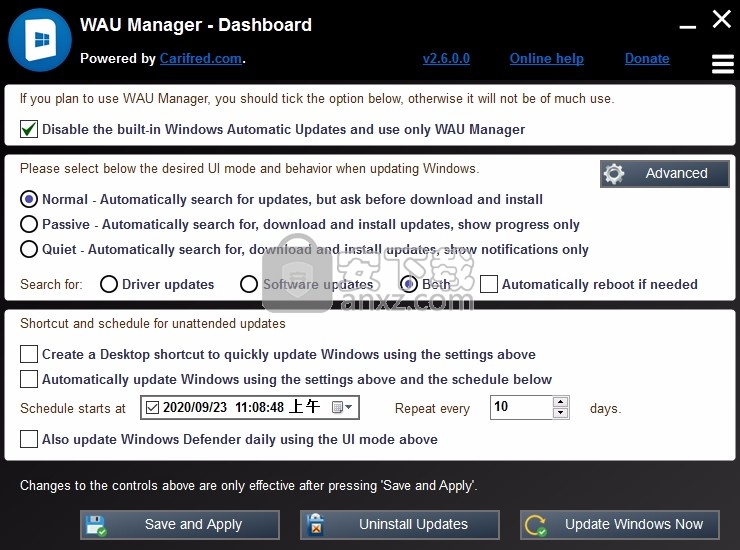
软件功能
在安装更新模块:可用更新的搜索,并安装所需的。
也可以从此模块隐藏更新。隐藏的更新不会显示为可用于安装。
在卸载更新模块:它可以让您卸载或隐藏的更新以前安装的。
在取消隐藏更新模块:使您可以查看隐藏的更新和取消隐藏所需的。
在查看更新历史记录模块:显示Windows更新历史,并让您执行与Windows更新维护操作。
WAU Manager不会禁用wuauserv服务,除了安装最新的修补程序外,Windows 10还使用wuauserv服务
例如更新Windows应用商店应用程序,更新Windows Defender定义和安装功能更新。
WAU Manager会处理最新的修补程序和Windows Defender定义,而不会处理其余的内容,因此我们不能仅禁用该服务
WAU管理器通过在注册表中设置组策略来禁用自动更新。
Windows 10不完全遵守此组策略,它仍然会定期搜索强制更新,并最终安装它们。
软件特色
基本上,您只需要在仪表板对话框中进行一些调整即可按照您想要的方式设置所有内容。
如果您需要更多高级选项,例如卸载或隐藏/取消隐藏更新,则可以直接从安装程序界面使用它们。
可用的模块都通过应用程序菜单链接在一起,始终在应用程序界面的右上角可用。
WAU管理器不使用内置的WAU时间表。
相反,它具有自己的时间表,无论是否启用WAU,该时间表都有效。
实际上,为使WAU Manager正常运行,应完全禁用Windows Updates。
用户可以在WAU Manager的仪表板模块中执行此操作。
使用教程
用户可以直接通过此网站下载对应的安装包,然后即可进行解压,双击程序即可将其打开
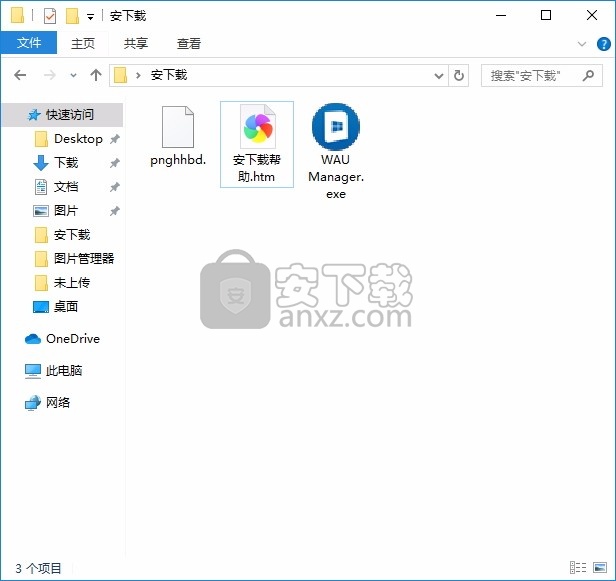
双击后,即可弹出对应的用户界面,整个用户界面的功能模块分布非常清晰
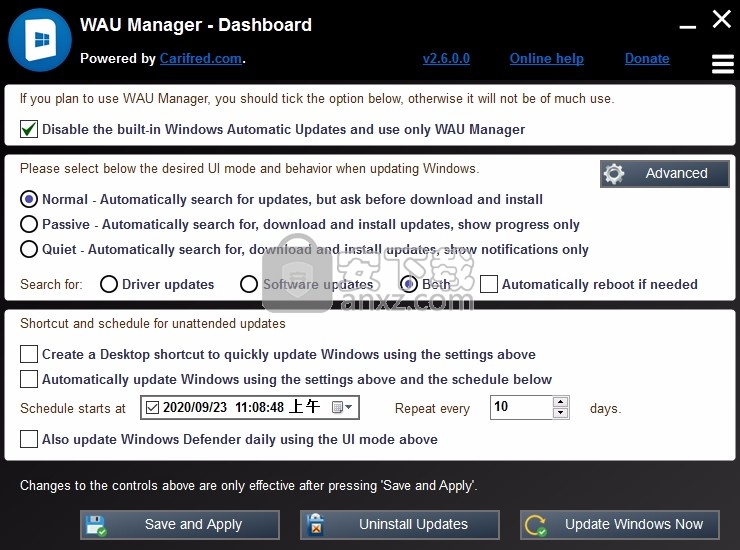
该仪表板对话框
该对话框是正常启动应用程序时显示的对话框。其界面如下图所示。
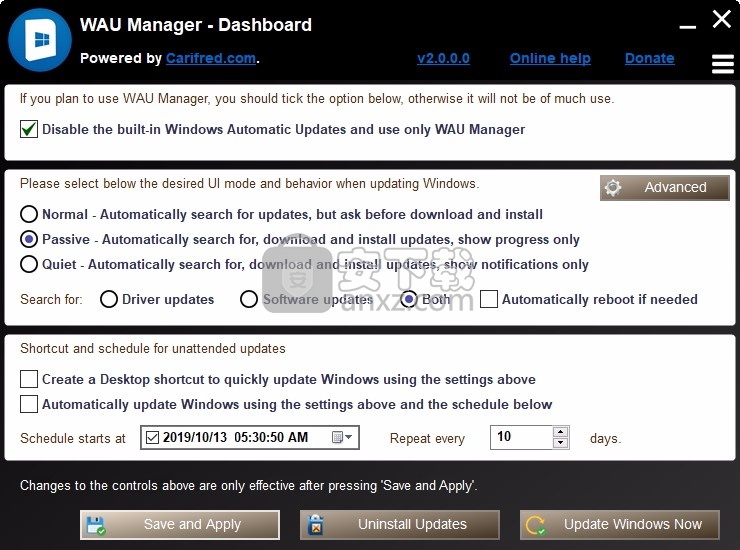
如果要用WAU Manager替换Windows内置的自动更新界面,请选中“ 禁用内置的Windows自动更新并仅使用WAU Manager” 复选框。更改仅在按Save and Apply后应用。
用户交互和更新类型
选择所需的UI(用户交互)模式,并在中间部分更新Windows时使用的更新类型。
如果您选择普通UI模式,WAU管理器将搜索更新,并等待您告诉它开始下载和安装更新。
如果您选择被动UI模式,则WAU Manager将搜索更新,并自动开始下载和安装它们。您将看到应用程序的GUI和进度,但是不需要用户交互。
如果选择“ 安静UI”模式,则WAU Manager将搜索更新,并自动开始下载和安装它们。您将看不到应用程序的GUI或进度,也不需要用户交互。
选择您希望WAU Manager搜索的更新类型。您可以选择搜索驱动程序更新,软件更新或 两者。
如果希望WAU Manager自动重新启动计算机以完成需要系统重新启动的更新的安装,请选中“ 根据需要自动重新启动”复选框。请注意,这会使您的计算机意外重启,因此请注意不要松动您的工作。
无人值守更新的快捷方式和时间表
如果您希望WAU Manager创建将使用上述设置更新Windows的桌面快捷方式,请选中相应的复选框。请注意,仅当您按“ 保存并应用”时,才会创建快捷方式 。
WAU Manager还可以创建一个计划任务,该任务将自动使用上述设置以及所需的频率更新窗口。
在日期选择器控件中为第一个更新会话选择所需的日期和时间。如果在选择的时间关闭计算机,则稍后将尽快启动任务。
选择所需的频率(以天为单位)以重复执行任务。例如,如果您希望每30天更新一次计算机,只需在输入框中输入30。如果只想运行一次任务,请输入0(零)。
请注意,仅当您按 保存并应用时,才会创建时间表。要删除现有时间表,只需取消选中此选项,然后按保存并应用。
下半部分按钮
如前所述,一旦您在上方设置了所需的选项,请按“ 保存并应用”按钮进行验证。
按“ 卸载更新”按钮将带您到“ 卸载更新”模块。
要立即开始更新Windows,只需按立即更新Windows按钮。WAU Manager将开始使用选定的UI设置和更新类型来更新Windows,即使您尚未保存它们也是如此。
使用WAU Manager更新Windows
启动“ 更新Windows”模块时,WAU管理器将自动开始搜索更新。搜索操作完成后,可用更新将显示在列表中,如下面的屏幕截图所示。但是,如果没有可用的更新,则WAU Manager将隐藏该列表,并告诉您您是最新的。
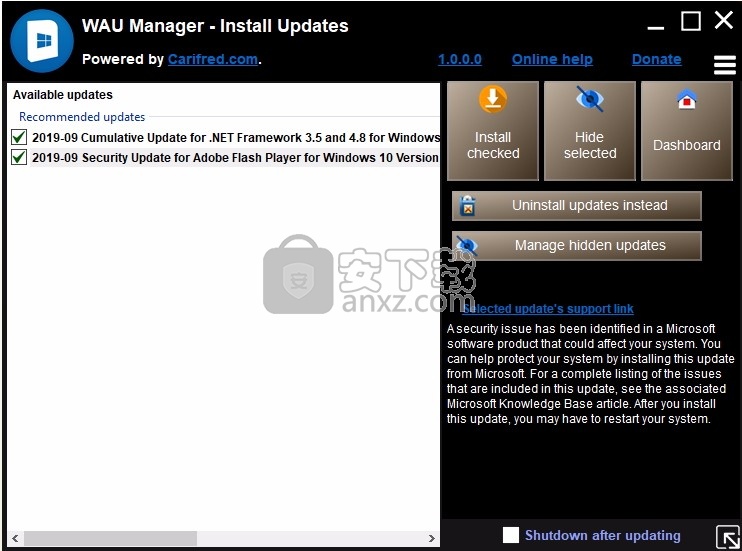
更新列表分为两组:推荐更新组和可选更新组。默认情况下,建议的更新已选中,而可选的则未选中。
如果您使用的是普通UI模式(请参见上文),则可以选择要安装的更新,并在开始下载/安装过程之前取消选择或隐藏更新。否则,WAU管理器将自动开始下载并安装选定的(选定的)更新。在这种情况下,您可以取消下载并根据需要更改选择。
检索列出的更新信息
如果您在安装前要获取有关更新的更多信息,请单击该按钮以突出显示该行。有关所选更新的信息将显示在控制按钮下方的右窗格中。
如果更新包含EULA,将显示可单击的链接。WAU Manager会自动为您接受EULA。
如果所选的更新包含支持URL,则会显示另一个链接。单击该链接以使用浏览器访问支持URL。
所选更新的描述也显示在右窗格底部的文本区域中。
选择并安装更新
要选择要安装的更新,请勾选相应的复选框。要取消选择,请再次单击以删除刻度线。将仅安装(来自两个组的)已打勾的更新。
选择所需的更新后,请按“已安装” 按钮。然后WAU Manager将开始下载并安装选定的更新。操作的详细信息和结果将显示在进度对话框中,该对话框还包含一个“取消”按钮,允许您停止更新操作。
隐藏更新
您可以在安装更新之前隐藏更新。在列表中单击所需的更新以突出显示其行。选择(突出显示)后,按“ 隐藏所选按钮”。如果成功隐藏了更新,则将从列表中将其删除。搜索更新时,除非您取消隐藏,否则不会再次列出隐藏的更新。
导航到其他模块
按下“ 卸载更新”按钮将带您进入“ 卸载更新”模块。
按下“ 管理隐藏的更新”按钮将带您进入“ 取消隐藏”更新模块,从而允许您查看和有选择地取消隐藏的更新
您也可以使用“ 导航”菜单转到不同的WAU Manager模块。
卸载更新
此模块使您可以快速卸载一个或多个更新。您可以通过单击“ 卸载更新”菜单按钮从“导航”菜单访问此模块。该模块的界面如下图所示。
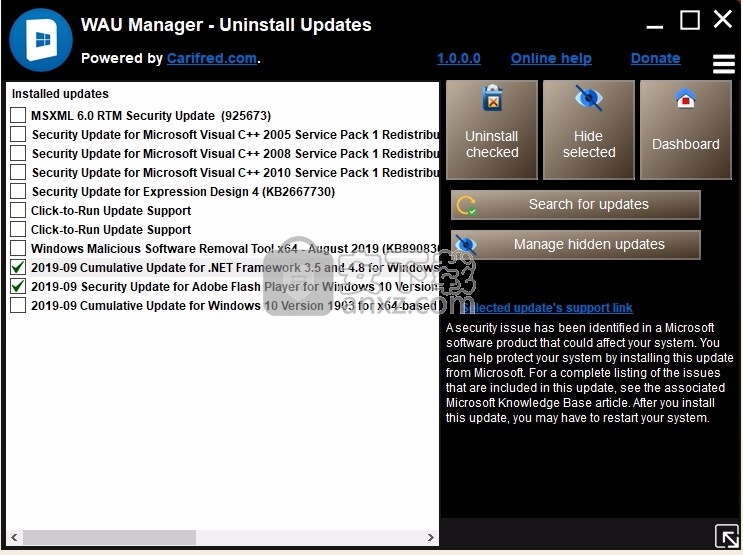
当您输入此模块时,WAU管理器将搜索已安装的更新,然后将其显示在列表中。
检索列出的更新信息
如果您要获取有关更新的更多信息,请单击它以突出显示行。有关所选更新的信息将显示在控制按钮下方的右窗格中。
如果更新包含EULA,将显示可单击的链接。WAU Manager会自动为您接受EULA。
如果所选的更新包含支持URL,则会显示另一个链接。单击该链接以使用浏览器访问支持URL。
所选更新的描述也显示在右窗格底部的文本区域中。
选择并卸载更新
要选择要卸载的更新,请勾选相应的复选框。要取消选择,请再次单击以删除刻度线。仅选中的更新将被卸载。
选择所需的更新后,请按“已卸载” 按钮,然后单击“ 是”确认提示信息。然后WAU Manager将开始卸载选定的更新。操作的详细信息和结果将显示在进度对话框中,该对话框还包含“ 取消” 按钮,可让您停止卸载操作。
隐藏更新
您可以从此模块隐藏更新,但也需要将其卸载。在列表中单击所需的更新以突出显示其行。选择(加亮)后,按“ 隐藏所选”按钮,然后单击“ 是”确认提示信息。然后WAU Manager将开始卸载选定的更新,然后将其隐藏。操作的详细信息和结果将显示在进度对话框中,该对话框还包含“ 取消” 按钮,可让您停止操作。
导航到其他模块
按更新的搜索按钮,将带你到 û PDATE的Windows模块。
按下“ 管理隐藏的更新”按钮将带您进入“ 取消隐藏”更新模块,从而允许您查看和有选择地取消隐藏的更新
您也可以使用“ 导航”菜单转到不同的WAU Manager模块。
管理隐藏的更新
此模块可让您快速取消隐藏一个或多个更新。您可以通过单击 取消隐藏更新菜单按钮从导航菜单访问此模块。该模块的界面如下图所示。
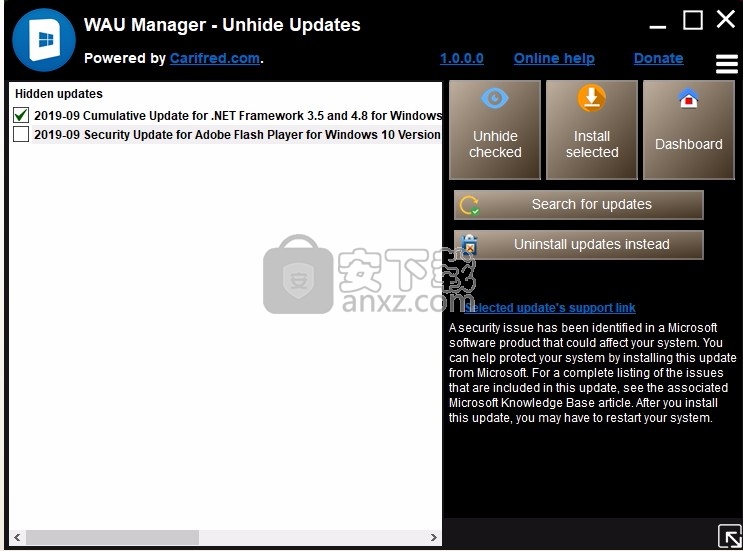
当您输入此模块时,WAU管理器将搜索隐藏的更新,然后将其显示在列表中。
检索列出的更新信息
如果您要获取有关更新的更多信息,请单击它以突出显示行。有关所选更新的信息将显示在控制按钮下方的右窗格中。
如果更新包含EULA,将显示可单击的链接。WAU Manager会自动为您接受EULA。
如果所选的更新包含支持URL,则会显示另一个链接。单击该链接以使用浏览器访问支持URL。
所选更新的描述也显示在右窗格底部的文本区域中。
选择并取消隐藏更新
要选择要取消隐藏的更新,请勾选相应的复选框。要取消选择,请再次单击以删除刻度线。仅选中的更新将被卸载。
选择所需的更新后,请按“已卸载” 按钮,然后单击“ 是”确认提示信息。然后WAU Manager将开始卸载选定的更新。操作的详细信息和结果将显示在进度对话框中,该对话框还包含“ 取消” 按钮,可让您停止卸载操作。
隐藏更新
您可以从此模块隐藏更新,但也需要将其卸载。在列表中单击所需的更新以突出显示其行。选择(加亮)后,按“ 隐藏所选”按钮,然后单击“ 是”确认提示信息。然后WAU Manager将开始卸载选定的更新,然后将其隐藏。操作的详细信息和结果将显示在进度对话框中,该对话框还包含“ 取消” 按钮,可让您停止操作。
导航到其他模块
按下“ 搜索更新”按钮将带您进入“ 更新Windows”模块。
按“ 卸载更新”按钮将带您进入“ 卸载更新”模块,使您可以查看和可选地隐藏隐藏的更新。
您也可以使用“ 导航”菜单转到不同的WAU Manager模块。
更新记录
此模块显示Windows Update历史记录,并允许您执行与Windows Update相关的维护操作。您可以通过单击“ 查看更新历史记录”菜单按钮从“导航”菜单访问此模块。该模块的界面如下图所示。
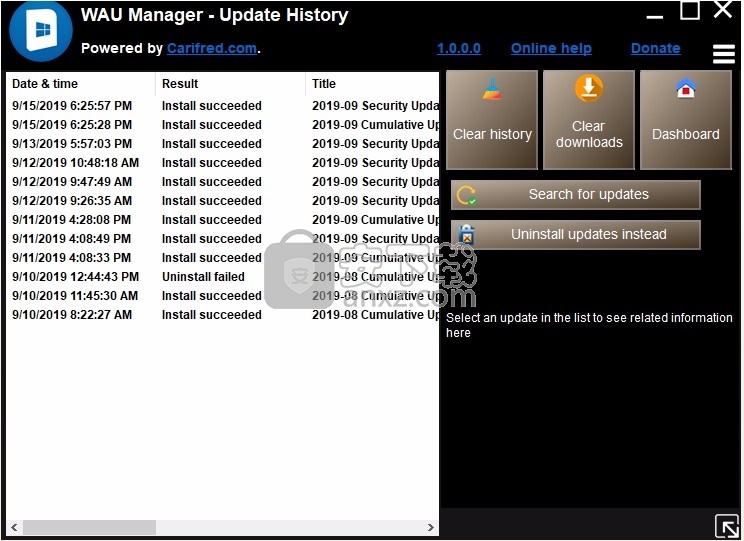
当您输入此模块时,WAU Manager会查询Windows更新历史记录,然后将其显示在列表中。
检索列出的更新信息
如果您要获取有关更新的信息,请单击它以高亮显示TS行。有关所选更新的信息将显示在控制按钮下方的右窗格中。
如果所选更新包含支持URL,则会显示一个链接。单击该链接以使用浏览器访问支持URL。
所选更新的描述也显示在右窗格底部的文本区域中。
清除历史记录和下载的文件
您可以清除当前的Windows更新历史记录,因此不会再次显示。这仅对当前安装的更新有效。如果您安装新的更新,它们将在此模块中列出。
要清除更新历史记录,请按“ 清除历史记录” 按钮,然后按是,在提示消息中进行确认。
您也可以在此模块中清除Windows Update的下载文件。这将帮助您恢复一些存储空间,并且在安装了相关更新后不再需要这些文件。
要清除Windows更新的下载文件时,请按 清除下载按在提示信息按钮并确认是的。
导航到其他模块
按下“ 搜索更新”按钮将带您进入“ 更新Windows”模块。
按“ 卸载更新”按钮将带您进入“ 卸载更新”模块,从而使您可以查看和可选地隐藏隐藏的更新。
您也可以使用“ 导航”菜单转到不同的WAU Manager模块。
重新启动提醒
WAU Manager的Reboot Reminder是一个小对话框,在安装或卸载更新后要求重新启动系统时会显示该对话框。通常,Windows需要重新启动才能完成某些更新的设置。该对话框看起来类似于下图。
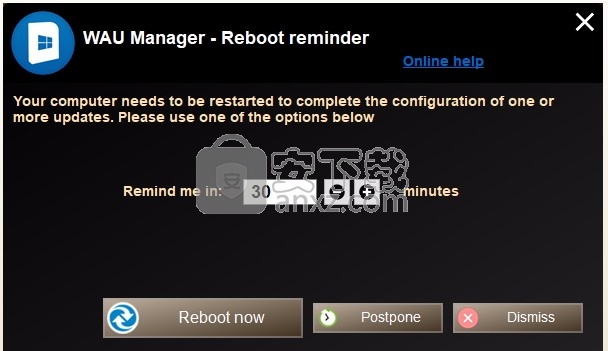
您可以安排WAU Manager稍后再提醒您。只需指出延迟提醒的分钟数,然后按“ 推迟”按钮即可。
如果您准备立即重启,请按立即重启按钮。为此,请不要忘记保存所有工作!
您也可以取消此提醒,并在以后手动重新启动。在该cse中,只需按“ 关闭”按钮或关闭此对话框即可。
人气软件
-

系统清理优化工具 Glary Utilities Pro 17.9 MB
/简体中文 -

Windows10版本一键转换 0.75 MB
/简体中文 -

Lenovo Vantage(多功能联想电脑系统优化与管理套件) 175.85 MB
/英文 -

ExitLag(网络连接与服务器连接优化器) 16.85 MB
/英文 -

系统服务一键通 0.08 MB
/简体中文 -

AVG TuneUp 2019(系统优化软件) 58.6 MB
/简体中文 -

Ashampoo WinOptimizer 17.9 MB
/简体中文 -

LG True Color Pro(多功能显示屏色彩校准工具) 118.85 MB
/英文 -

ASUS Fan Xpert(华硕风扇转速调节工具) 156.85 MB
/英文 -

优化清理工具 Wise Care 365 Pro 11.4 MB
/简体中文


 图吧工具箱 v2024.05
图吧工具箱 v2024.05  Premium Booster(系统优化工具) v3.6
Premium Booster(系统优化工具) v3.6  TweakBit PCSuite(电脑系统清理) v10.0.20.0
TweakBit PCSuite(电脑系统清理) v10.0.20.0 











